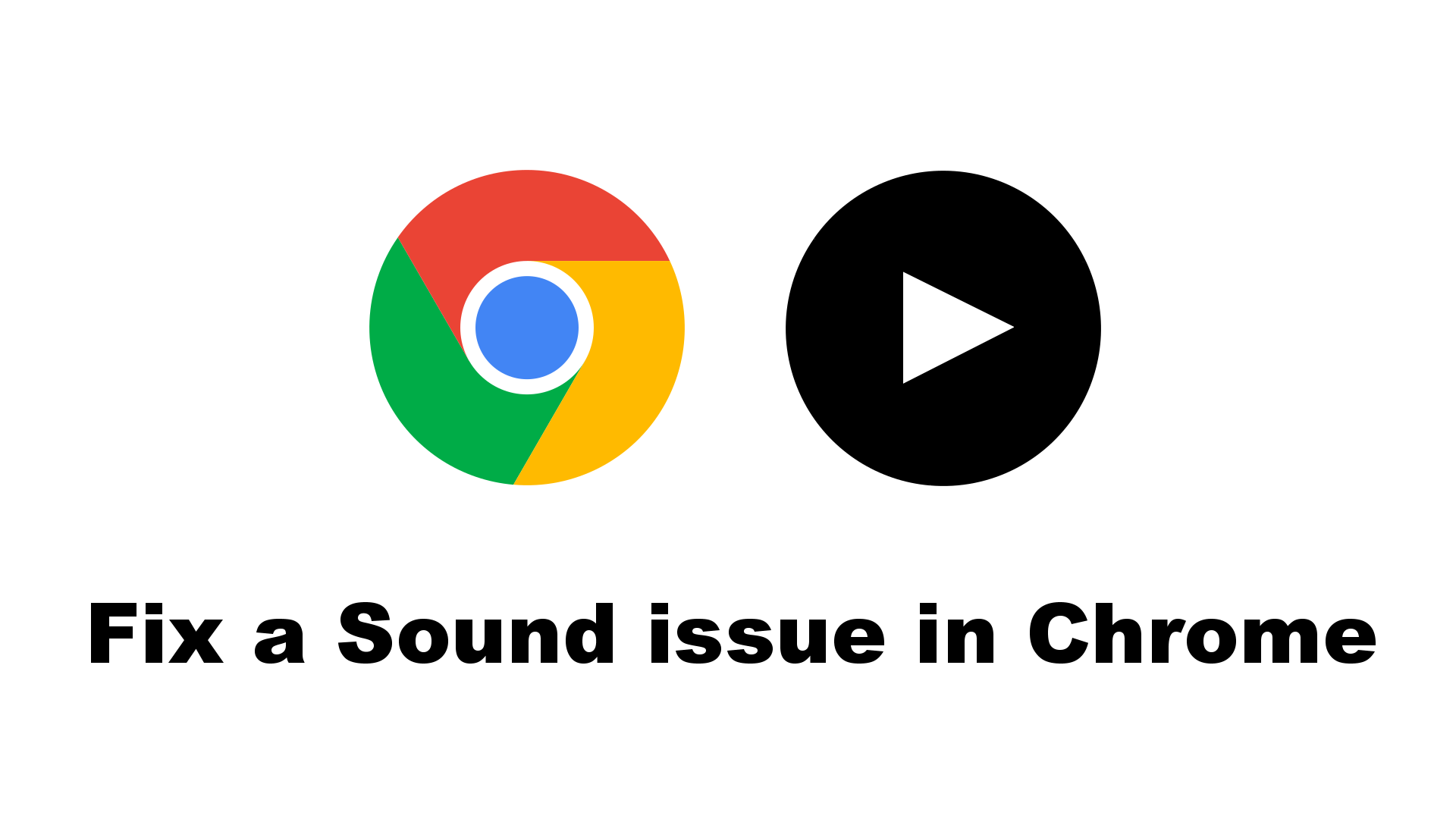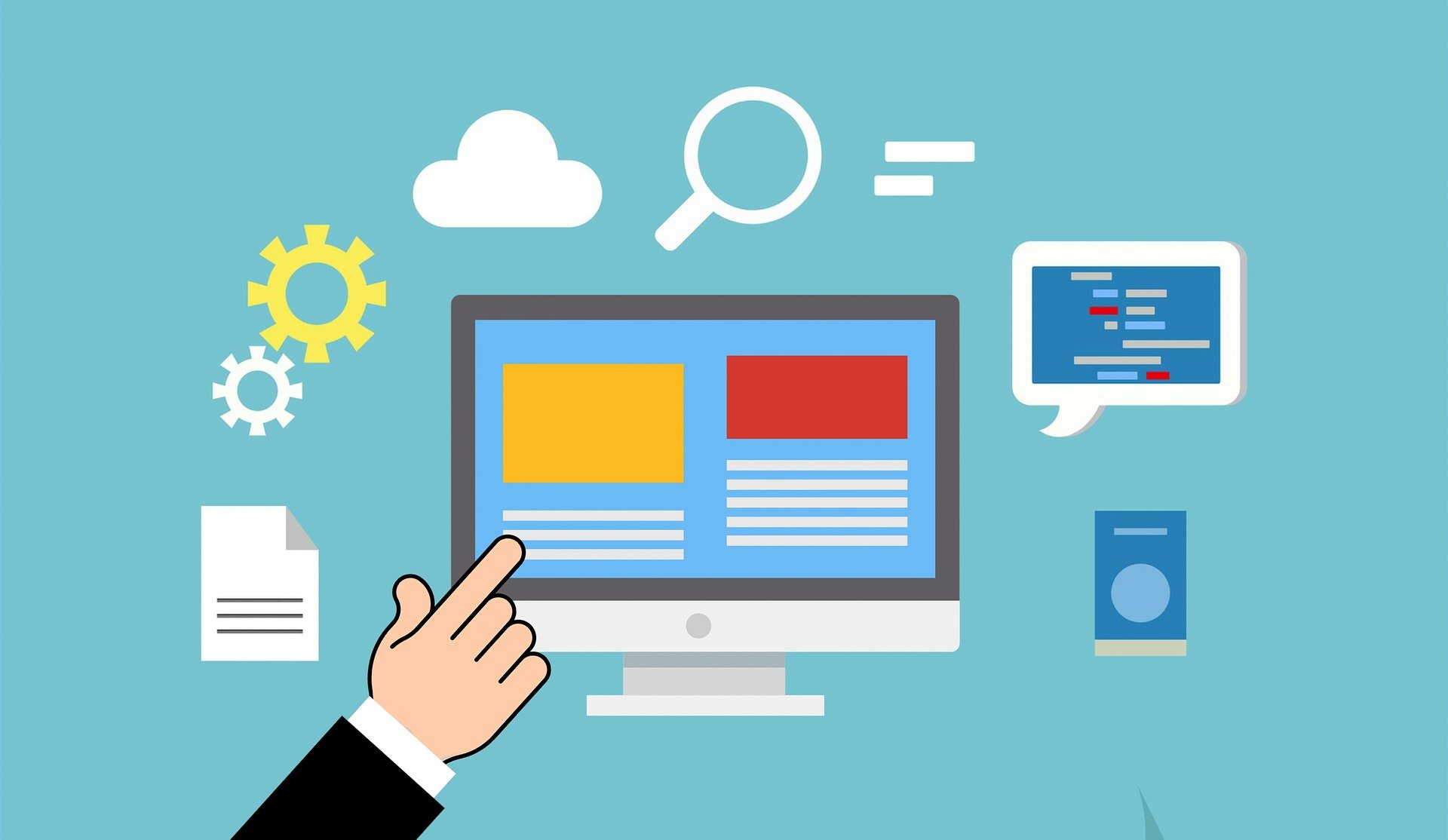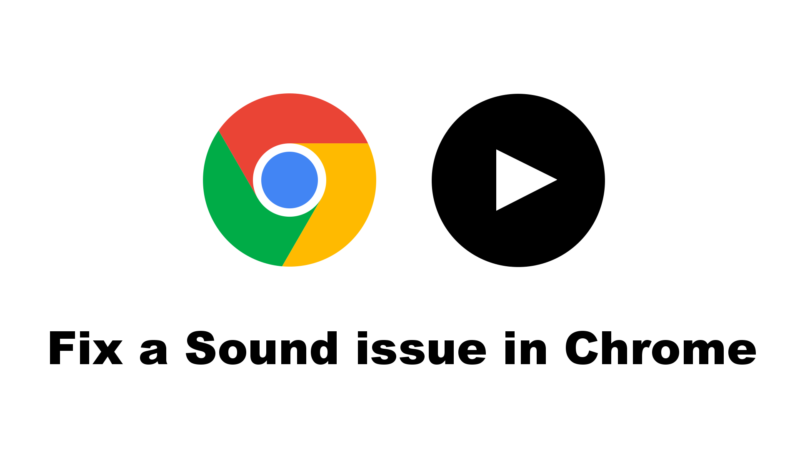
ChromeでNetflixやPrime Videoで動画を見ると、音声にノイズが入るようになってしまった。
最近、こんな現象に悩まされていました。
いくつか試した結果、無事改善されましたので、その方法を紹介していきます。
最後に「改善前はどんな状況だったか」と「他に試した事」も書いています。
気になる方はそちらもどうぞ。
設定を変更した2つの項目
- nvidiaの電源管理モードの設定を変更
- pcの電源プランの設定を変更
上記の2つの設定を変更することによって改善しました。
順番に紹介していきます。
nvidiaの設定を変更する
まず、nvidiaのコントロールパネルを出す必要があります。
下記のどちらかの方法で出します。
- A: 左下の検索ボックスに NVIDIA Control Panel と入力、クリックして起動
- B: 左下のウィンドウズマークをクリックし、プログラム「N」の欄から NVIDIA Control Panel をクリックし起動
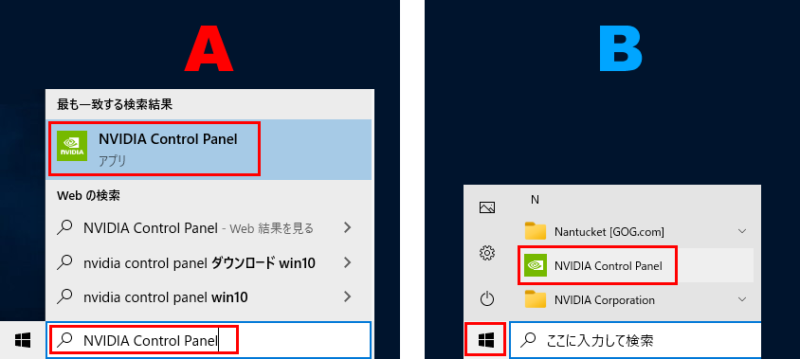
次に、以下の設定を変更します。
① 左欄の「3D設定の管理」を選択。
② 右欄一番下の「電源管理モード」の設定を「パフォーマンス最大化を優先」にする。
③「適用」ボタンをクリック。
ウィンドウを閉じれば設定は完了です。
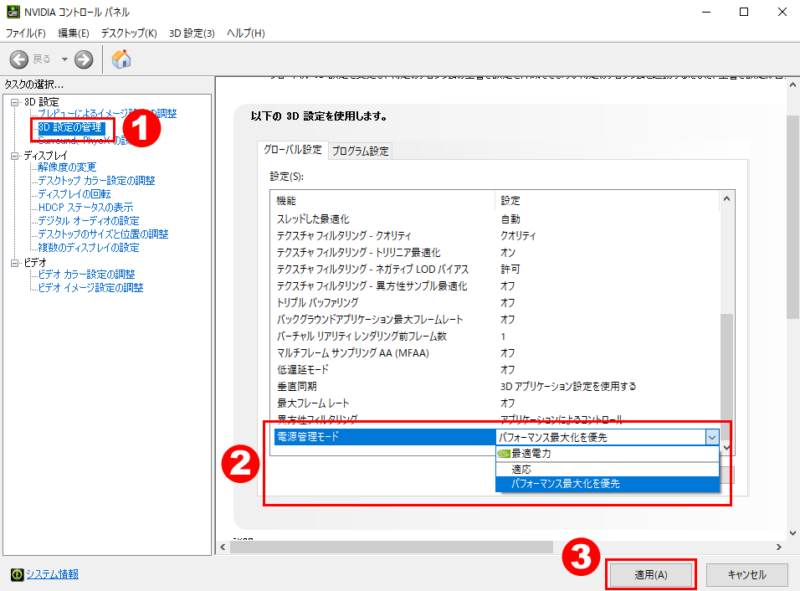
pcの設定を変更する
- 左下のウィンドウズマークをクリックし、歯車マークをクリック。
- 設定ウィンドウが出るので「システム」をクリック。
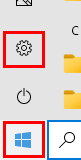

① 左欄の「電源とスリープ」を選択。
② 右欄の「電源の追加設定」をクリックすると「電源オプション」ウィンドウが開く。
③ 高パフォーマンスを選択。
ウィンドウを閉じて設定は完了です。
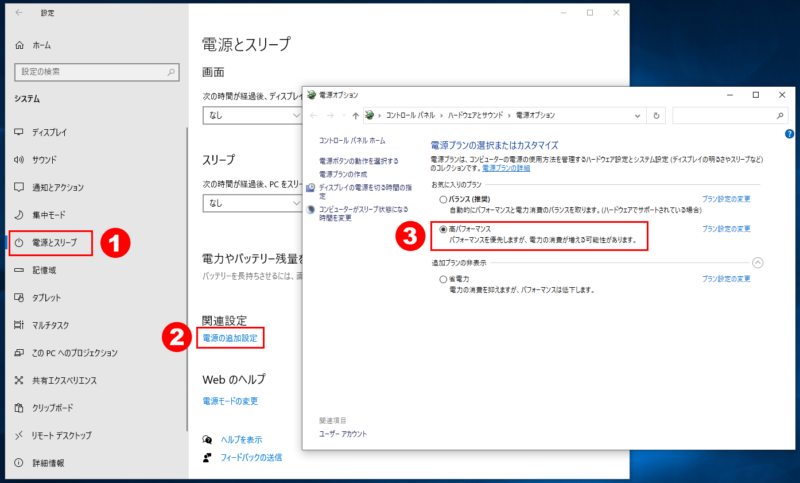
2つの設定を終えたらPCを再起動して、完了です。
試して効果がなかった方法
以下の方法は効果がありませんでした。
- Chromeの再インストール
- Chromeに起動オプションを付けて起動する
こちらは、私のPCでは効果がありませんでしたが、
使っているPCによっては効果がある場合もあるかもしれません。
無事ノイズがなくなったけどあれはなんだったのか考えてみる
改善前の状況は以下のような感じ。
- ChromeでNetflixやAmazon prime video見ると動画の音声に時々ノイズが入る。
- ノイズが入った時にほんの一瞬動画が止まる。
- その後、youtubeやTwitchを視聴すると、そちらにもノイズが入ってしまう。
- 改善方法はPCを再起動するしかない。
正直なところ、動画がかなり見ずらい状態でした。
そして、頻繁に再起動するのがとても面倒。
今回変更した2つの設定が「電源のパフォーマンスを上げる」ものであった、ということから考えてみると、「最適設定」や「省エネ設定」は、PCを動かすのには十分な電力でも、「動画を快適に見る」ということには足りないのかもしれないと思いました。
あとは、単純にChromeの処理が上手くいってない可能性もありますよね。
fire foxで見るとノイズは発生しなかったので。
まぁ、これらは、あくまで自分の考えなんですが…。
それでは、今回はここまで。
確かな原因は分かりませんが、Chromeでのノイズに悩んでいる方は今回紹介した方法を試してみてはいかがでしょうか?